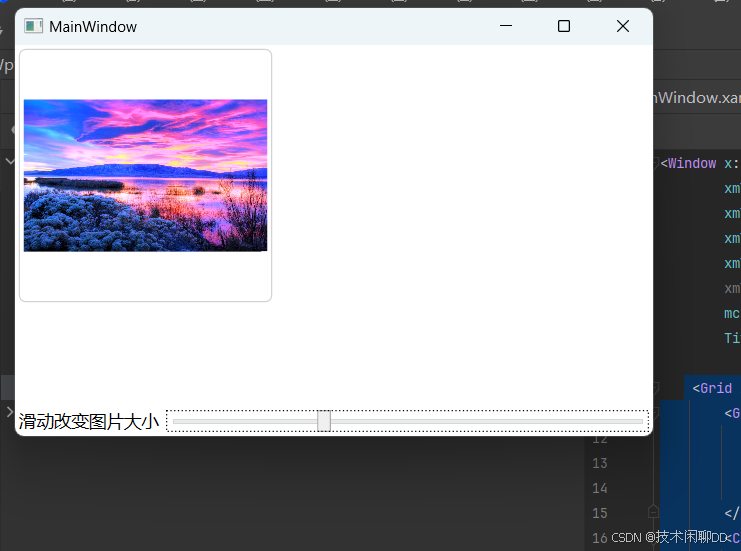WPF篇(13)-ScrollViewer控件+ScrollBar滚动条+Slider滑动条
ScrollViewer控件
如果某个控件的尺寸太大,当前界面无法全部显示,则可以将这个控件包含在ScrollViewer中,因为ScrollViewer控件封装了一个水平滚动条ScrollBar和一个垂直滚动条ScrollBar,所以,ScrollViewer就是一个包含其它可视元素的可滚动区域控件。
ScrollViewer继承于ContentControl,所以它也是一个内容控件,只能在Content属性中设置一个子元素,如果要在ScrollViewer中显示多个子元素,请设置一个集合控件。
ScrollViewer 控件既响应鼠标命令,也响应键盘命令,并定义许多可用于按预设的增量滚动内容的方法。 可以使用 ScrollChanged 事件来检测 ScrollViewer 状态的变化。
属性成员
- HorizontalScrollBarVisibility:是否隐藏水平滚动条,为true表示隐藏,此时水平方向不可滚动。
- VerticalScrollBarVisibility:是否隐藏垂直滚动条,为true表示隐藏,此时垂直方向不可滚动。
事件成员
- ScrollChanged:当控件的滚动位置发生变化时将触发此事件。
示例
<ScrollViewer VerticalScrollBarVisibility="Auto"><WrapPanel><Border BorderBrush="LightGray" BorderThickness="1" CornerRadius="5" Padding="3" Margin="3"><Image Source="pack://application:,,,/Images/R-C.jpg" Width="100" Height="100"/></Border><Border BorderBrush="LightGray" BorderThickness="1" CornerRadius="5" Padding="3" Margin="3"><Image Source="pack://application:,,,/Images/R-C.jpg" Width="100" Height="100"/></Border><Border BorderBrush="LightGray" BorderThickness="1" CornerRadius="5" Padding="3" Margin="3"><Image Source="pack://application:,,,/Images/R-C.jpg" Width="100" Height="100"/></Border><Border BorderBrush="LightGray" BorderThickness="1" CornerRadius="5" Padding="3" Margin="3"><Image Source="pack://application:,,,/Images/R-C.jpg" Width="100" Height="100"/></Border><Border BorderBrush="LightGray" BorderThickness="1" CornerRadius="5" Padding="3" Margin="3"><Image Source="pack://application:,,,/Images/R-C.jpg" Width="100" Height="100"/></Border><Border BorderBrush="LightGray" BorderThickness="1" CornerRadius="5" Padding="3" Margin="3"><Image Source="pack://application:,,,/Images/R-C.jpg" Width="100" Height="100"/></Border><Border BorderBrush="LightGray" BorderThickness="1" CornerRadius="5" Padding="3" Margin="3"><Image Source="pack://application:,,,/Images/R-C.jpg" Width="100" Height="100"/></Border><Border BorderBrush="LightGray" BorderThickness="1" CornerRadius="5" Padding="3" Margin="3"><Image Source="pack://application:,,,/Images/R-C.jpg" Width="100" Height="100"/></Border><Border BorderBrush="LightGray" BorderThickness="1" CornerRadius="5" Padding="3" Margin="3"><Image Source="pack://application:,,,/Images/R-C.jpg" Width="100" Height="100"/></Border><Border BorderBrush="LightGray" BorderThickness="1" CornerRadius="5" Padding="3" Margin="3"><Image Source="pack://application:,,,/Images/R-C.jpg" Width="100" Height="100"/></Border><Border BorderBrush="LightGray" BorderThickness="1" CornerRadius="5" Padding="3" Margin="3"><Image Source="pack://application:,,,/Images/R-C.jpg" Width="100" Height="100"/></Border><Border BorderBrush="LightGray" BorderThickness="1" CornerRadius="5" Padding="3" Margin="3"><Image Source="pack://application:,,,/Images/R-C.jpg" Width="100" Height="100"/></Border><Border BorderBrush="LightGray" BorderThickness="1" CornerRadius="5" Padding="3" Margin="3"><Image Source="pack://application:,,,/Images/R-C.jpg" Width="100" Height="100"/></Border><Border BorderBrush="LightGray" BorderThickness="1" CornerRadius="5" Padding="3" Margin="3"><Image Source="pack://application:,,,/Images/R-C.jpg" Width="100" Height="100"/></Border><Border BorderBrush="LightGray" BorderThickness="1" CornerRadius="5" Padding="3" Margin="3"><Image Source="pack://application:,,,/Images/R-C.jpg" Width="100" Height="100"/></Border><Border BorderBrush="LightGray" BorderThickness="1" CornerRadius="5" Padding="3" Margin="3"><Image Source="pack://application:,,,/Images/R-C.jpg" Width="100" Height="100"/></Border><Border BorderBrush="LightGray" BorderThickness="1" CornerRadius="5" Padding="3" Margin="3"><Image Source="pack://application:,,,/Images/R-C.jpg" Width="100" Height="100"/></Border><Border BorderBrush="LightGray" BorderThickness="1" CornerRadius="5" Padding="3" Margin="3"><Image Source="pack://application:,,,/Images/R-C.jpg" Width="100" Height="100"/></Border><Border BorderBrush="LightGray" BorderThickness="1" CornerRadius="5" Padding="3" Margin="3"><Image Source="pack://application:,,,/Images/R-C.jpg" Width="100" Height="100"/></Border><Border BorderBrush="LightGray" BorderThickness="1" CornerRadius="5" Padding="3" Margin="3"><Image Source="pack://application:,,,/Images/R-C.jpg" Width="100" Height="100"/></Border><Border BorderBrush="LightGray" BorderThickness="1" CornerRadius="5" Padding="3" Margin="3"><Image Source="pack://application:,,,/Images/R-C.jpg" Width="100" Height="100"/></Border><Border BorderBrush="LightGray" BorderThickness="1" CornerRadius="5" Padding="3" Margin="3"><Image Source="pack://application:,,,/Images/R-C.jpg" Width="100" Height="100"/></Border></WrapPanel></ScrollViewer>
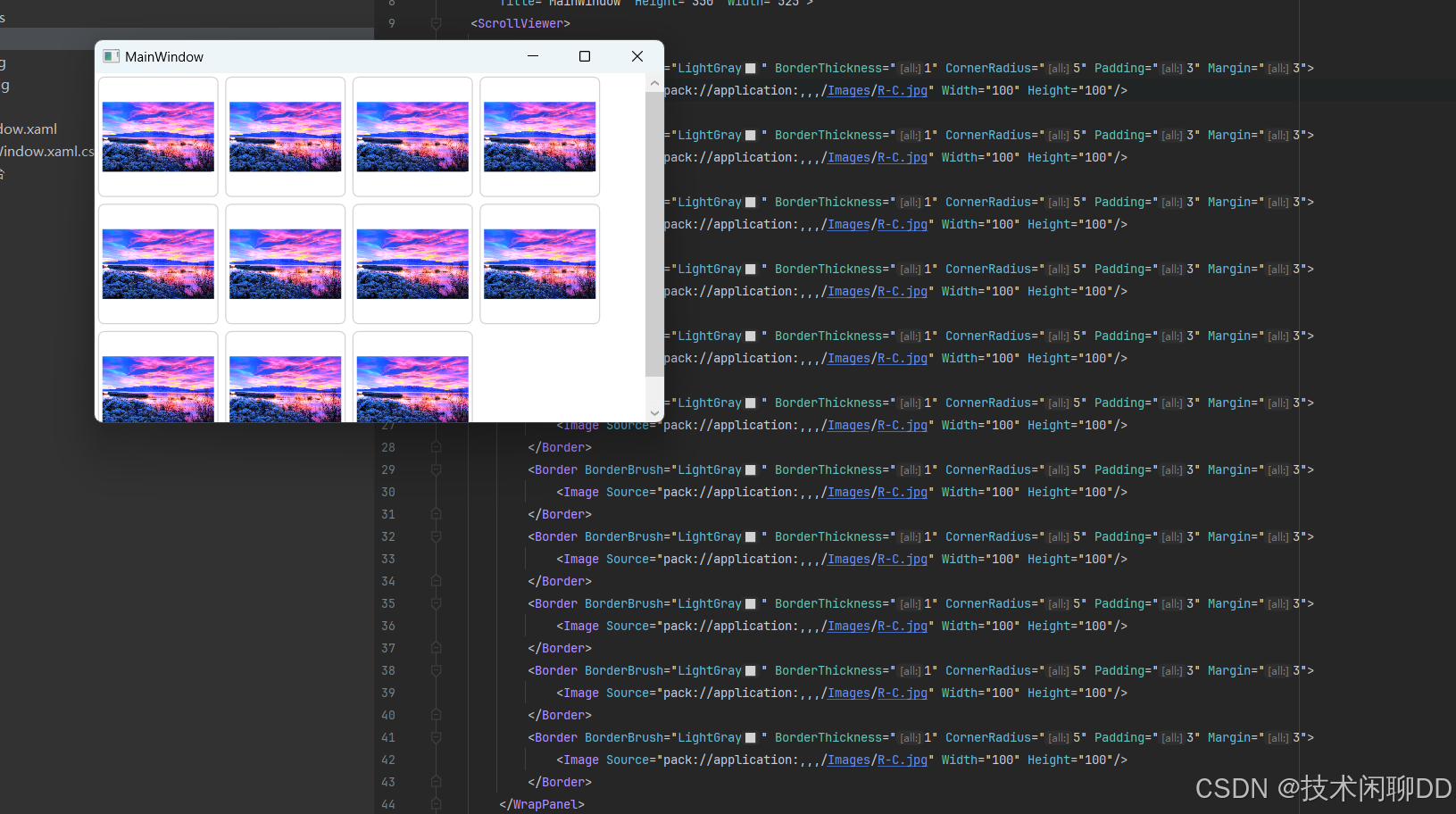
如上所示,我们在WrapPanel中增加了许多子元素,然后在外面套了一层ScrollViewer,由于WrapPanel是自动换行显示所有子元素(图片),所以,ScrollViewer会做出相应适配,只显示垂直滚动条。
<ScrollViewer HorizontalScrollBarVisibility="Auto"><WrapPanel><Border BorderBrush="LightGray" BorderThickness="1" CornerRadius="5" Padding="3" Margin="3"><Image Source="pack://application:,,,/Images/R-C.jpg" Width="100" Height="100"/></Border><Border BorderBrush="LightGray" BorderThickness="1" CornerRadius="5" Padding="3" Margin="3"><Image Source="pack://application:,,,/Images/R-C.jpg" Width="100" Height="100"/></Border><Border BorderBrush="LightGray" BorderThickness="1" CornerRadius="5" Padding="3" Margin="3"><Image Source="pack://application:,,,/Images/R-C.jpg" Width="100" Height="100"/></Border><Border BorderBrush="LightGray" BorderThickness="1" CornerRadius="5" Padding="3" Margin="3"><Image Source="pack://application:,,,/Images/R-C.jpg" Width="100" Height="100"/></Border><Border BorderBrush="LightGray" BorderThickness="1" CornerRadius="5" Padding="3" Margin="3"><Image Source="pack://application:,,,/Images/R-C.jpg" Width="100" Height="100"/></Border><Border BorderBrush="LightGray" BorderThickness="1" CornerRadius="5" Padding="3" Margin="3"><Image Source="pack://application:,,,/Images/R-C.jpg" Width="100" Height="100"/></Border><Border BorderBrush="LightGray" BorderThickness="1" CornerRadius="5" Padding="3" Margin="3"><Image Source="pack://application:,,,/Images/R-C.jpg" Width="100" Height="100"/></Border><Border BorderBrush="LightGray" BorderThickness="1" CornerRadius="5" Padding="3" Margin="3"><Image Source="pack://application:,,,/Images/R-C.jpg" Width="100" Height="100"/></Border><Border BorderBrush="LightGray" BorderThickness="1" CornerRadius="5" Padding="3" Margin="3"><Image Source="pack://application:,,,/Images/R-C.jpg" Width="100" Height="100"/></Border><Border BorderBrush="LightGray" BorderThickness="1" CornerRadius="5" Padding="3" Margin="3"><Image Source="pack://application:,,,/Images/R-C.jpg" Width="100" Height="100"/></Border><Border BorderBrush="LightGray" BorderThickness="1" CornerRadius="5" Padding="3" Margin="3"><Image Source="pack://application:,,,/Images/R-C.jpg" Width="100" Height="100"/></Border><Border BorderBrush="LightGray" BorderThickness="1" CornerRadius="5" Padding="3" Margin="3"><Image Source="pack://application:,,,/Images/R-C.jpg" Width="100" Height="100"/></Border><Border BorderBrush="LightGray" BorderThickness="1" CornerRadius="5" Padding="3" Margin="3"><Image Source="pack://application:,,,/Images/R-C.jpg" Width="100" Height="100"/></Border><Border BorderBrush="LightGray" BorderThickness="1" CornerRadius="5" Padding="3" Margin="3"><Image Source="pack://application:,,,/Images/R-C.jpg" Width="100" Height="100"/></Border><Border BorderBrush="LightGray" BorderThickness="1" CornerRadius="5" Padding="3" Margin="3"><Image Source="pack://application:,,,/Images/R-C.jpg" Width="100" Height="100"/></Border><Border BorderBrush="LightGray" BorderThickness="1" CornerRadius="5" Padding="3" Margin="3"><Image Source="pack://application:,,,/Images/R-C.jpg" Width="100" Height="100"/></Border><Border BorderBrush="LightGray" BorderThickness="1" CornerRadius="5" Padding="3" Margin="3"><Image Source="pack://application:,,,/Images/R-C.jpg" Width="100" Height="100"/></Border><Border BorderBrush="LightGray" BorderThickness="1" CornerRadius="5" Padding="3" Margin="3"><Image Source="pack://application:,,,/Images/R-C.jpg" Width="100" Height="100"/></Border><Border BorderBrush="LightGray" BorderThickness="1" CornerRadius="5" Padding="3" Margin="3"><Image Source="pack://application:,,,/Images/R-C.jpg" Width="100" Height="100"/></Border><Border BorderBrush="LightGray" BorderThickness="1" CornerRadius="5" Padding="3" Margin="3"><Image Source="pack://application:,,,/Images/R-C.jpg" Width="100" Height="100"/></Border><Border BorderBrush="LightGray" BorderThickness="1" CornerRadius="5" Padding="3" Margin="3"><Image Source="pack://application:,,,/Images/R-C.jpg" Width="100" Height="100"/></Border><Border BorderBrush="LightGray" BorderThickness="1" CornerRadius="5" Padding="3" Margin="3"><Image Source="pack://application:,,,/Images/R-C.jpg" Width="100" Height="100"/></Border></WrapPanel></ScrollViewer>
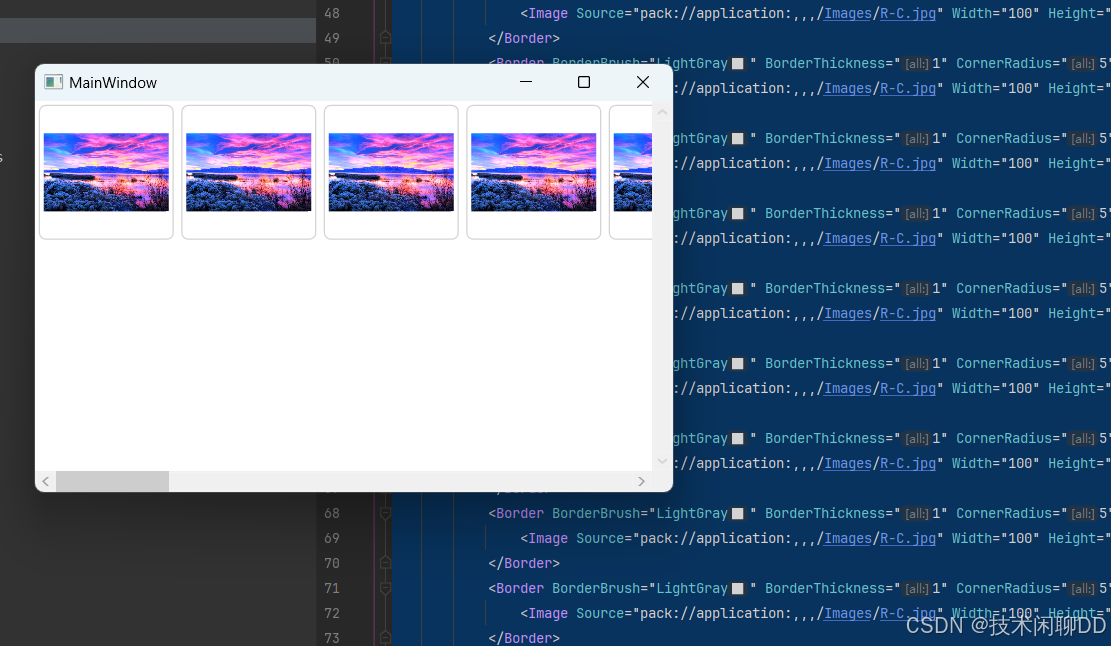
ScrollBar滚动条
ScrollBar表示一个滚动条,该滚动条具有一个滑动 Thumb,其位置对应于一个值。它继承于RangeBase抽象基类,RangeBase基类继承于Control基类。带滚动特质的还有两个控件,也继承于RangeBase抽象基类,它们分别是ProgressBar(进度条)和Slider(滑动条)。
RangeBase属性
- LargeChange:表示给Value属性加减的最大值。默认为1。
- SmallChange:表示给Value属性加减的最小值。默认为0.1。
- Value:获取或设置范围控件的当前数量。默认为0。
- Maximum:获取或设置Value属性的最大值。
- Minimum:获取或设置Value属性的最小值。
RangeBase事件成员
ValueChanged:当前Value属性发生改变时触发的事件。
注意:ScrollBar、ProgressBar和Slider都将继承上面的属性、方面与事件成员。
ScrollBar自身属性
ScrollBar自身有两个属性,Orientation 和ViewportSize 。
- Orientation :表示当前滚动条是水平的还是垂直的。
- ViewportSize:获取或设置当前可见的可滚动内容的数量。默认值为0。
另外,它还有一个滚动事件Scroll可以使用。
举例
前端代码
<Grid x:Name="viewport" ><Grid.RowDefinitions><RowDefinition Height="115"/><RowDefinition Height="auto"/><RowDefinition/></Grid.RowDefinitions><Canvas><StackPanel x:Name="element" Orientation="Horizontal" Canvas.Left="{Binding CanvasLeft}"><Border BorderBrush="LightGray" BorderThickness="1" CornerRadius="5" Padding="3" Margin="3"><Image Source="pack://application:,,,/Images/R-C.jpg" Width="100" Height="100"/></Border><Border BorderBrush="LightGray" BorderThickness="1" CornerRadius="5" Padding="3" Margin="3"><Image Source="pack://application:,,,/Images/R-C.jpg" Width="100" Height="100"/></Border><Border BorderBrush="LightGray" BorderThickness="1" CornerRadius="5" Padding="3" Margin="3"><Image Source="pack://application:,,,/Images/R-C.jpg" Width="100" Height="100"/></Border><Border BorderBrush="LightGray" BorderThickness="1" CornerRadius="5" Padding="3" Margin="3"><Image Source="pack://application:,,,/Images/R-C.jpg" Width="100" Height="100"/></Border><Border BorderBrush="LightGray" BorderThickness="1" CornerRadius="5" Padding="3" Margin="3"><Image Source="pack://application:,,,/Images/R-C.jpg" Width="100" Height="100"/></Border><Border BorderBrush="LightGray" BorderThickness="1" CornerRadius="5" Padding="3" Margin="3"><Image Source="pack://application:,,,/Images/R-C.jpg" Width="100" Height="100"/></Border><Border BorderBrush="LightGray" BorderThickness="1" CornerRadius="5" Padding="3" Margin="3"><Image Source="pack://application:,,,/Images/R-C.jpg" Width="100" Height="100"/></Border><Border BorderBrush="LightGray" BorderThickness="1" CornerRadius="5" Padding="3" Margin="3"><Image Source="pack://application:,,,/Images/R-C.jpg" Width="100" Height="100"/></Border><Border BorderBrush="LightGray" BorderThickness="1" CornerRadius="5" Padding="3" Margin="3"><Image Source="pack://application:,,,/Images/R-C.jpg" Width="100" Height="100"/></Border><Border BorderBrush="LightGray" BorderThickness="1" CornerRadius="5" Padding="3" Margin="3"><Image Source="pack://application:,,,/Images/R-C.jpg" Width="100" Height="100"/></Border><Border BorderBrush="LightGray" BorderThickness="1" CornerRadius="5" Padding="3" Margin="3"><Image Source="pack://application:,,,/Images/R-C.jpg" Width="100" Height="100"/></Border><Border BorderBrush="LightGray" BorderThickness="1" CornerRadius="5" Padding="3" Margin="3"><Image Source="pack://application:,,,/Images/R-C.jpg" Width="100" Height="100"/></Border><Border BorderBrush="LightGray" BorderThickness="1" CornerRadius="5" Padding="3" Margin="3"><Image Source="pack://application:,,,/Images/R-C.jpg" Width="100" Height="100"/></Border><Border BorderBrush="LightGray" BorderThickness="1" CornerRadius="5" Padding="3" Margin="3"><Image Source="pack://application:,,,/Images/R-C.jpg" Width="100" Height="100"/></Border><Border BorderBrush="LightGray" BorderThickness="1" CornerRadius="5" Padding="3" Margin="3"><Image Source="pack://application:,,,/Images/R-C.jpg" Width="100" Height="100"/></Border><Border BorderBrush="LightGray" BorderThickness="1" CornerRadius="5" Padding="3" Margin="3"><Image Source="pack://application:,,,/Images/R-C.jpg" Width="100" Height="100"/></Border><Border BorderBrush="LightGray" BorderThickness="1" CornerRadius="5" Padding="3" Margin="3"><Image Source="pack://application:,,,/Images/R-C.jpg" Width="100" Height="100"/></Border><Border BorderBrush="LightGray" BorderThickness="1" CornerRadius="5" Padding="3" Margin="3"><Image Source="pack://application:,,,/Images/R-C.jpg" Width="100" Height="100"/></Border><Border BorderBrush="LightGray" BorderThickness="1" CornerRadius="5" Padding="3" Margin="3"><Image Source="pack://application:,,,/Images/R-C.jpg" Width="100" Height="100"/></Border><Border BorderBrush="LightGray" BorderThickness="1" CornerRadius="5" Padding="3" Margin="3"><Image Source="pack://application:,,,/Images/R-C.jpg" Width="100" Height="100"/></Border><Border BorderBrush="LightGray" BorderThickness="1" CornerRadius="5" Padding="3" Margin="3"><Image Source="pack://application:,,,/Images/R-C.jpg" Width="100" Height="100"/></Border><Border BorderBrush="LightGray" BorderThickness="1" CornerRadius="5" Padding="3" Margin="3"><Image Source="pack://application:,,,/Images/R-C.jpg" Width="100" Height="100"/></Border></StackPanel></Canvas> <ScrollBar Grid.Row="1" Orientation="Horizontal" Maximum="{Binding Maximum}"Value="{Binding X}"ViewportSize="{Binding ElementName=viewport,Path=ActualWidth}"/><TextBlock Grid.Row="2" Text="ScrollBar" HorizontalAlignment="Center" VerticalAlignment="Center" FontSize="24"/></Grid>
观察这个UI设计,在StackPanel控件中增加了多张图片,使其不能完全在Canvas中显示出来,然后在下面实例化了一根水平滚动条。注意滚动条的其中三个参数使用了绑定。
-
Maximum:表示这根滚动条的最大值。
-
Value:表示滚动条的当前值。
-
ViewportSize:表示滚动条要作用于某个控件的宽度(这里实际上指Grid的宽度)。
最后,我们将StackPanel控件的Canvas.Left依赖属性绑定到一个CanvasLeft属性。只要CanvasLeft属性的值发生改变,那么StackPanel相对于Canvas水平位置就发生改变。
那么CanvasLeft属性是怎样发生改变的呢?这一切将在后台代码中实现。
后端代码
/// <summary>/// Interaction logic for MainWindow.xaml/// </summary>public partial class MainWindow : INotifyPropertyChanged{public MainWindow(){InitializeComponent();DataContext = this;//将当前窗体作为ViewModel赋值给当前窗体的DataContextLoaded += (s, e) =>{//计算滚动条的最大值Maximum = element.ActualWidth - viewport.ActualWidth;};}private double maximum = 0;/// <summary>/// 滚动条的最大值/// </summary>public double Maximum{get { return maximum; }set { maximum = value; NotifyPropertyChanged("Maximum"); }}private double x = 0;/// <summary>/// 滚动条的当前值/// </summary>public double X{get { return x; }set { x = value; CanvasLeft = -x; NotifyPropertyChanged("X"); }}private double canvasLeft = 0;/// <summary>/// 相对于Canvas控件Left边距/// </summary>public double CanvasLeft{get { return canvasLeft; }set { canvasLeft = value; NotifyPropertyChanged("CanvasLeft"); }}public event PropertyChangedEventHandler PropertyChanged;/// <summary>/// 属性通知方法/// </summary>/// <param name="propertyName"></param>protected virtual void NotifyPropertyChanged(string propertyName){if (this.PropertyChanged != null){this.PropertyChanged(this, new PropertyChangedEventArgs(propertyName));}}}
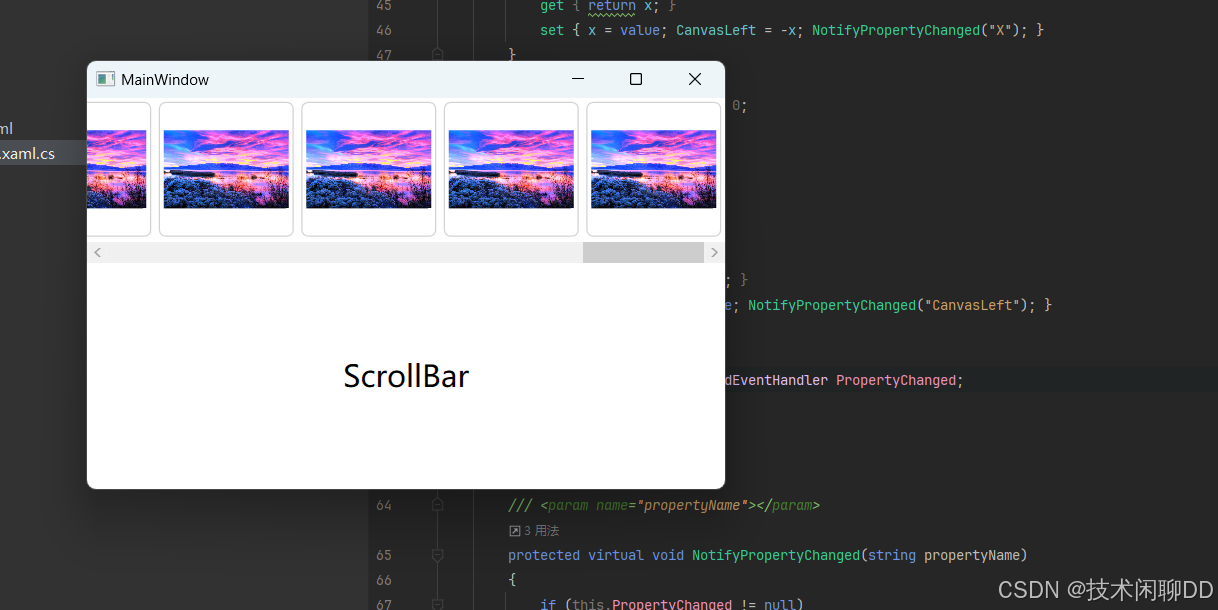
如果把下面这段代码换成Slider控件,也是可以用的:
更换前
<ScrollBar Grid.Row="1" Orientation="Horizontal" Maximum="{Binding Maximum}"Value="{Binding X}"ViewportSize="{Binding ElementName=viewport,Path=ActualWidth}"/>
更换后
<Slider Grid.Row="1" Maximum="{Binding Maximum}" Value="{Binding X}"/>
Slider滑动条
Slider滑动条与ScrollBar滚动条有点相似,甚至某些情况下,两者还可以互换使用。Slider也继承于RangeBase基类,其功能是提供一个可以滑动取值的控件。
属性成员
- IsSnapToTickEnabled:Slider会有一些刻度线,如果要求Thumb移动到最近的刻度线,则可将该值设置为true。
- AutoToolTipPrecision:获取或设置Slider的值的小数点位数。
- AutoToolTipPlacement :获取或设置按下Thumb时是否显示提示工具。
- Interval :获取或设置用户按下RepeatButton时执行增加减少命令的时间间隔(毫秒)。
- Delay :获取或设置用户按下RepeatButton时延时多少毫秒后执行命令
- IsDirectionReversed: 获取或设置增加值的方向。
- Orientation :获取或设置Slider的方向。水平或垂直。
- TickFrequency: 获取或设置刻度线之间的间隔。默认为1.0
- Ticks: 获取或设置为 System.Windows.Controls.Slider 显示的刻度线的位置。
- SelectionStart: 获取或设置 System.Windows.Controls.Slider 的指定选择内容的最大值。
- TickPlacement: 获取或设置刻度线的位置
- IsSelectionRangeEnabled: 获取或设置显示选择范围
- IsMoveToPointEnabled: 如果Thumb 立即移动到鼠标单击的位置,则为true。
- SelectionEnd :获取或设置 System.Windows.Controls.Slider 的指定选择内容的最大值。
示例
<Grid x:Name="viewport" ><Grid.RowDefinitions><RowDefinition Height="*"/><RowDefinition Height="auto"/><RowDefinition Height="auto"/></Grid.RowDefinitions><Canvas><Border BorderBrush="LightGray" BorderThickness="1" CornerRadius="5" Padding="3" Margin="3"><Image Source="pack://application:,,,/Images/R-C.jpg" Width="{Binding ElementName=slider,Path=Value}" Height="{Binding ElementName=slider,Path=Value}"/></Border></Canvas><DockPanel Grid.Row="1"><TextBlock Text="滑动改变图片大小" Margin="3" FontSize="14"/><Slider x:Name="slider" Minimum="50" Maximum="500" Value="50" Margin="3"/></DockPanel> </Grid>